怎么换惠普笔记本电脑屏幕
小编能不能发一个笔记本屏幕更换教程,由于小编自己没有器材所以只好在百度给大家找了一个教程供大家参考。
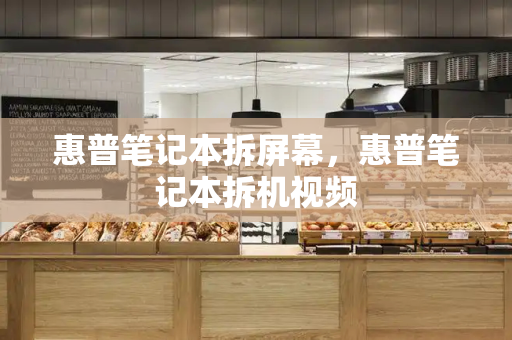
笔记本电脑因其携带方便已经有越来越多的人在使用,但便捷的同时笔记本电脑的防损性能却得不到保证,特别是屏幕易碎。而到专业维修店或者售后服务处一般维修价格能达到800左右,自己购屏自己修成本却只需要300。
工具/原料
笔记本led屏幕(可以网上选购)
螺丝刀(一般购屏有附送)
方法/步骤
选购笔记本电脑屏幕
现在网购已经非常普及,在各类购物网站上购买笔记本屏幕很方便了。笔者从网上了解到的价格一般是完好屏300左右,有少许坏点的屏270左右,读者户可以自行选购合适的屏幕来换。
拆开损坏的笔记本屏幕
先将笔记本电池拆下(切记,不然可能烧坏电脑)并关机把电源断开,把笔记本屏幕旁边有螺丝的垫片抠出来,再用小十字螺丝刀将螺丝拧开,拆下屏幕外壳。
拨开排线,拆下损坏的屏幕
拆开后的屏幕内部如下图所示,找到屏幕排线接口,先把粘排线的胶带撕开,抓住排线根部,轻轻往外一拨,便可以将排线拉出来(拨的方向要正确,不可使用蛮力破坏排线口)
装上购买回来的完好屏幕
将上步骤拆出来的屏幕排线对准新屏幕的卡口,往卡口里面推进去,听到轻微的“咔”一声表示排线安装到位,接上电源开机看看排线是否接触良好。
装回屏幕外壳及软垫片
按刚刚拆除屏幕外壳的步骤反过来将屏幕外壳装回去,并锁紧螺丝。
END
注意事项
拆除及安装过程中笔记本电池一定不能装在电脑上
排线卡口较脆弱,不能用蛮力拆开排线
惠普笔记本屏幕排线怎么拆
惠普笔记本屏幕排线怎么拆?
步骤1:屏幕和机身连接处左右各一个小方块,扣掉它螺丝就露出来了,卸掉后框框并不会自己打开,这时候你可以找一张不用的会员卡银行卡之类的,插进边框的缝隙小心撬开就行了。
步骤2:左边的那跟白线就是连接显示器的排线,拆掉边框后显示屏就跟背面盖板分离开了,小心拔掉连接屏幕的插头。
步骤3:找到铰链,把三个螺丝拆掉才能取出白线。
步骤4:完成上面一部屏幕部分的线就全部取出了,现在开始拆笔记本后盖,把所有能见到的螺丝都拆下,先是拆掉一块小盖板,再拆光里面的所有螺丝。
步骤5:后盖正中间一样有个小黑方块,同样揭开露出隐藏螺丝,这个是固定光驱的,拆掉螺丝后光驱可以直接从侧面取出。
步骤6:左上角就是抽出的光驱,下面是硬盘,硬盘也是拆掉四个固定螺丝,向左滑动就取下来了。
步骤7:拆光螺丝后盖并不能脱落,还是跟拆显示屏面板一样,不过后盖和机身的接缝特别小,又很紧,卡片也插不进去,我用刀片插进缝隙撬开一点口子,插进卡片后轻轻一撬就开了,分离后盖后别急着打开,这里面还连着一根线,拔掉后就可以分离后盖了。
步骤8:左边的黑线还被绿色的电路板固定这,要去下连接屏幕的铰链和绿色电路板才能取出黑线。
步骤9:到此这根排线就完全取出了。
如何拆解hp4411s笔记本
探索惠普4411s的内部世界:拆机详解
在2009年,惠普推出了经典的4411s商务笔记本,以其14英寸宽屏和Core 2 Duo处理器赢得了商务用户的青睐。然而,随着时间的推移,维护和升级成为了必要,拆解笔记本成为一项技巧活。今天,我们就来深入拆解这款笔记本,逐一揭示其内部构造的奥秘。
步骤一:卸下电池和屏幕
首先,轻轻拧下电池下方的四颗螺丝,取出电池。接着,解锁显示器和机体间的连接,掀开铰链两侧的小盖,拧下固定螺丝。将屏幕放回原位,取下长条形扬声器挡板,同时别忘了那三颗固定键盘的螺丝。
步骤二:键盘与内部组件的分离
推动键盘,断开ZIF连接器,随后卸下键盘。拆卸光驱时,拧下螺丝,内存和光驱也随之退出。接着,卸下扬声器和支架,断开WLAN线缆,取下无线模块。最后,滑动掌垫,松开ZIF连接器和触摸板电缆,主板和掌垫就分道扬镳了。
步骤三:硬盘与显示器的拆卸
拆硬盘时,先拧下固定螺丝,轻轻拉起聚酯薄膜标签,以橡胶垫为方向提起,硬盘便会弹出。断开显示器的连接线,包括摄像头、麦克风和无线模块,然后卸下显示器并取下固定螺丝。
步骤四:主板和其他部件的卸载
电源按钮板和RTC电池随后移除,蓝牙模块、调制解调器和USB板也一一卸下。小心松开风扇/散热器组件的固定螺丝,取下散热器。处理器的锁定螺丝逆时针旋转后,处理器即可轻松取出。主板上的各种电缆和模块逐一拆下,主板则在技巧性地抬起和拉出中完成了使命。
总的来说,拆解4411s并非易事,尤其对于不熟悉的用户。土巴兔建议新手和对电脑不熟的朋友,最好寻求专业人士的帮助,以避免可能的损坏。记住,自行拆机的后果将不被惠普保修覆盖。
拆解之旅在此结束,祝您成功完成每一次维护任务!







